Büyük veri kümeleriyle etkili bir şekilde Excel'de çalışmak sıkça karşılaştığın bir zorluk mu? Özel görünümler, verileri ihtiyaçlarına göre doğru bir şekilde görüntülemene yardımcı olabilir. Toplantılar için bilgi derlemek veya belirli verileri filtrelemek istesen de, Özel Görünümler zaman tasarrufu sağlayan ve verimliliğini arttıran pratik bir çözümdür.
En Önemli Bulgular
- Özel görünümler, verilerin görüntülenmesi için bireysel ayarların kaydedilmesini sağlar.
- Erkek veya kadın çalışanlar için veya belirli filtreleri uygulamak için farklı görünümler arasında geçiş yapabilirsin.
- Görünümlerin oluşturulması ve yönetilmesi kolaydır ve hızlıca tamamlanabilir.
Adım Adım Kılavuz
Tabloyu Taslak Haline Getir
İlk olarak personel tablonu açmalısın. Bu tabloyu ilgili bilgilerle doldurmuş olmalısın. Eğer tabloya erişim sağlayamıyorsan, örnek dosyaları ders içerisinden indirebilirsin.
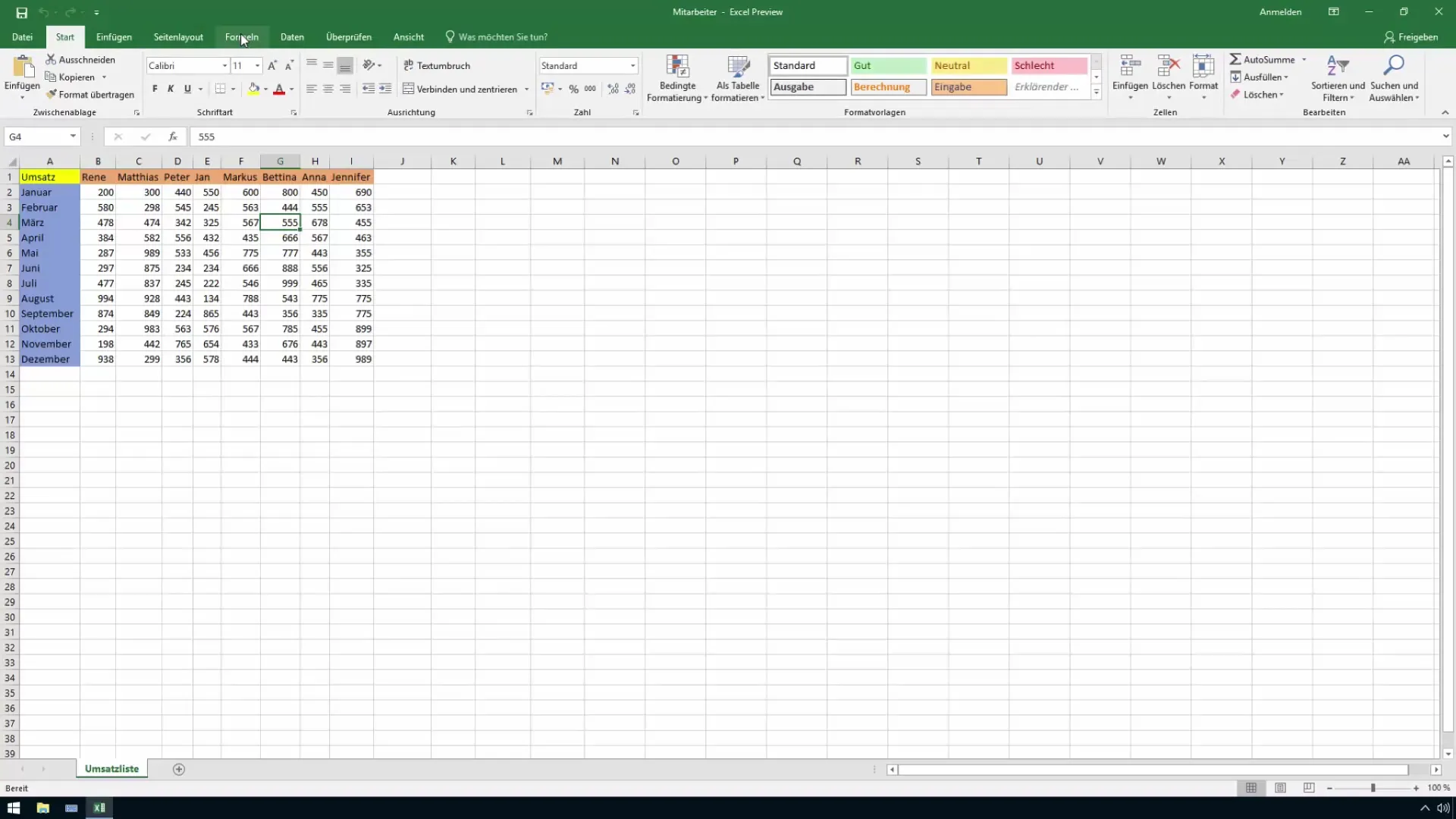
Özel Görünümlere Erişim Sağla
Excel'de özel görünümler oluşturmak için menü çubuğundan "Görünüm" sekmesini seçmelisin. "Özel Görünümler" kategorisini burada bulabilirsin. Kullanılabilir seçenekleri görüntülemek için üzerine tıkla.
Özel Görünüm Oluştur
Başlangıç olarak, sadece kadınların göründüğü bir görünüm oluşturabilirsin. Erkek çalışanları gizleyerek ilgili satırları seç ve gizle. Sonrasında tekrar özel görünümlere dönerek yeni bir görünüm oluşturabilirsin.
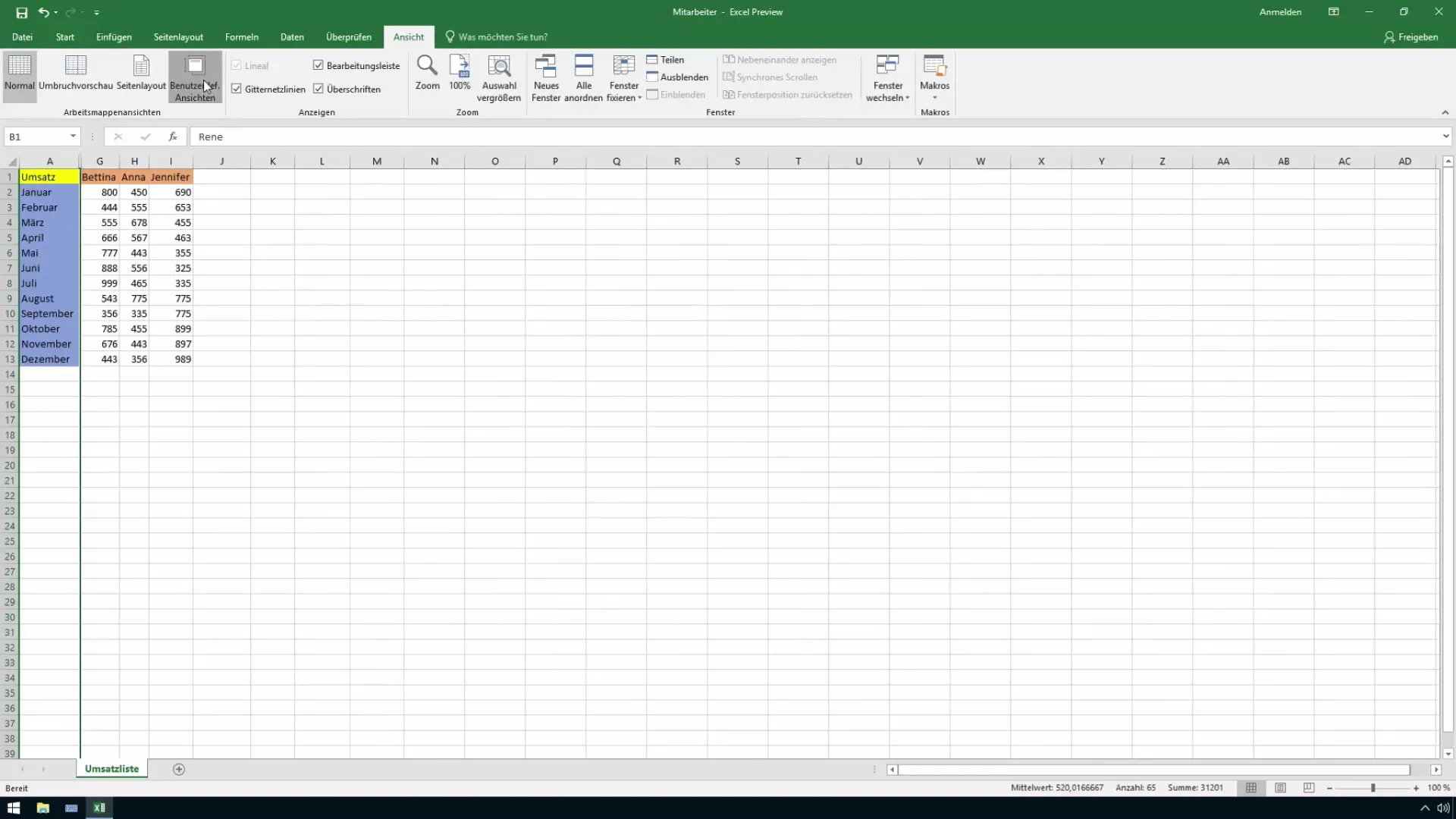
Görünümü Kaydet
Şimdi kadınları tablonda görebiliyorsun. Bu görünümü kaydedebilirsin. "Ekle" düğmesine tıklayarak, görünümü "Kadınlar" gibi anlaşılır bir isim ver ve gelecekte bu özel görünümü hızlıca tekrar açma imkanına sahip ol.
Ek Bir Görünüm Oluştur
İlk görünümü kaydettikten sonra farklı veri görünümleri arasında daha rahat geçiş yapabilirsin. Erkekleri tekrar göstermek istersen, bunu yap ve yeniden özel görüntülere git. Burada erkekler için yeni bir görünüm oluşturabilirsin. Mesela "Erkekler" olarak adlandır ve kaydet.
Filtre Ayarları Ekleyerek
Kaydedilmiş görünümlerin yanı sıra özel filtreler uygulama imkanına da sahipsin. Örneğin sadece Aralık ayındaki gelirleri göstermek isteyebilirsin. İhtiyaçlarına göre filtre kurallarını tanımla ve bu ayarları "Aralık Gelirleri" olarak adlandırılan yeni bir görünümde kaydet.
Tüm Verileri Göster
Genel bir bakışa ihtiyaç duyabilirsin. Bu yüzden bütün çalışanları gösteren yeni bir görünüm oluştur. Bu sayede her şeyi bir göz atışta görebilirsin. Bu görünümü hızlıca açabilmek için "Tüm Çalışanlar" adıyla kaydet.
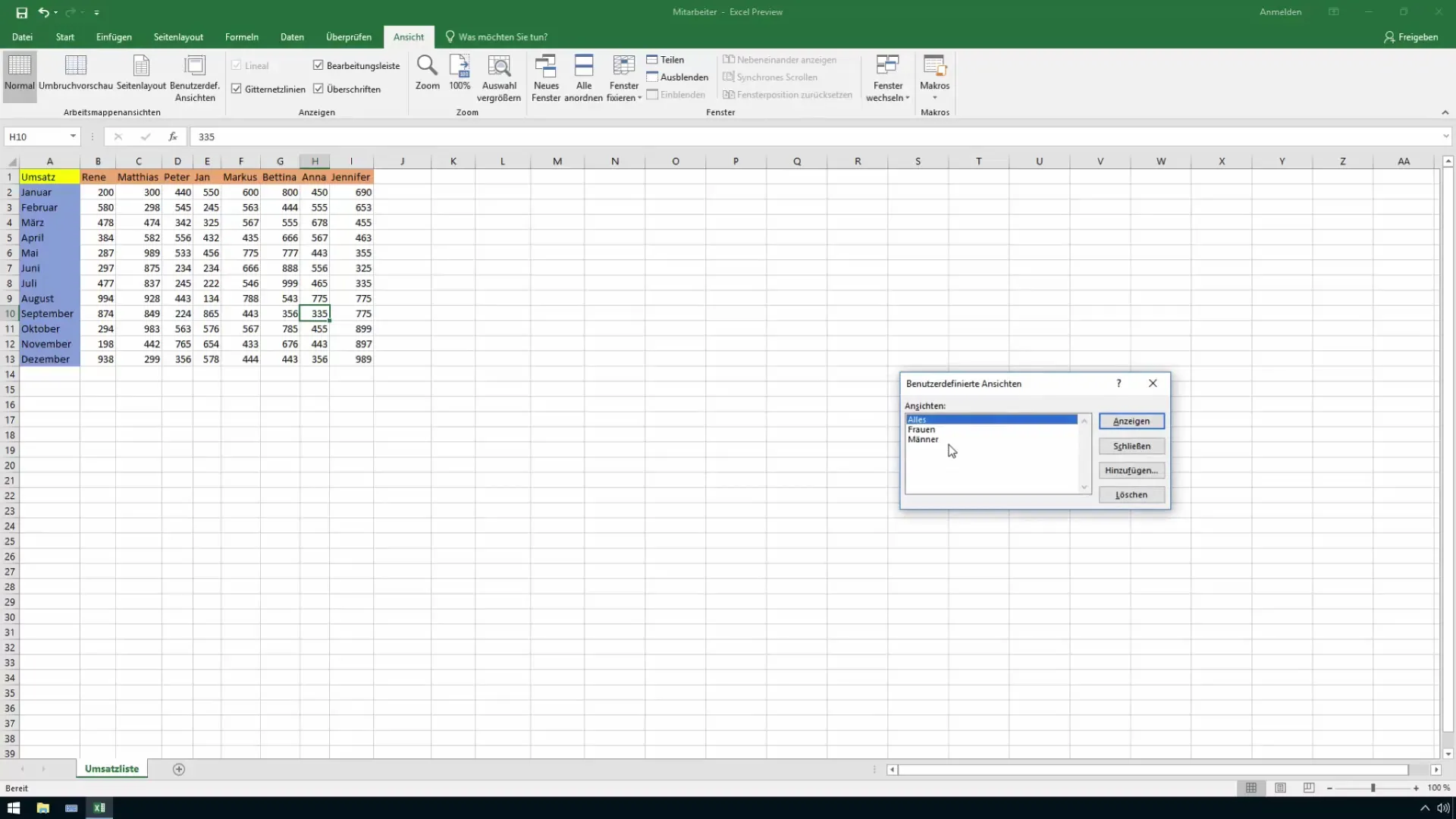
Görünümlerinin Etkin Yönetimi
Önceden tanımlanmış görünümlerle verilerin yönetimi oldukça kolaylaşır. İhtiyacına göre istediğin görünümü hızlıca seçebilir ve değişiklikler yapabilirsin. Kadınlar, erkekler veya tüm çalışanlar için görünüm gereksinimi duysan da, artık verilerin üzerinde kontrol sahibisin.
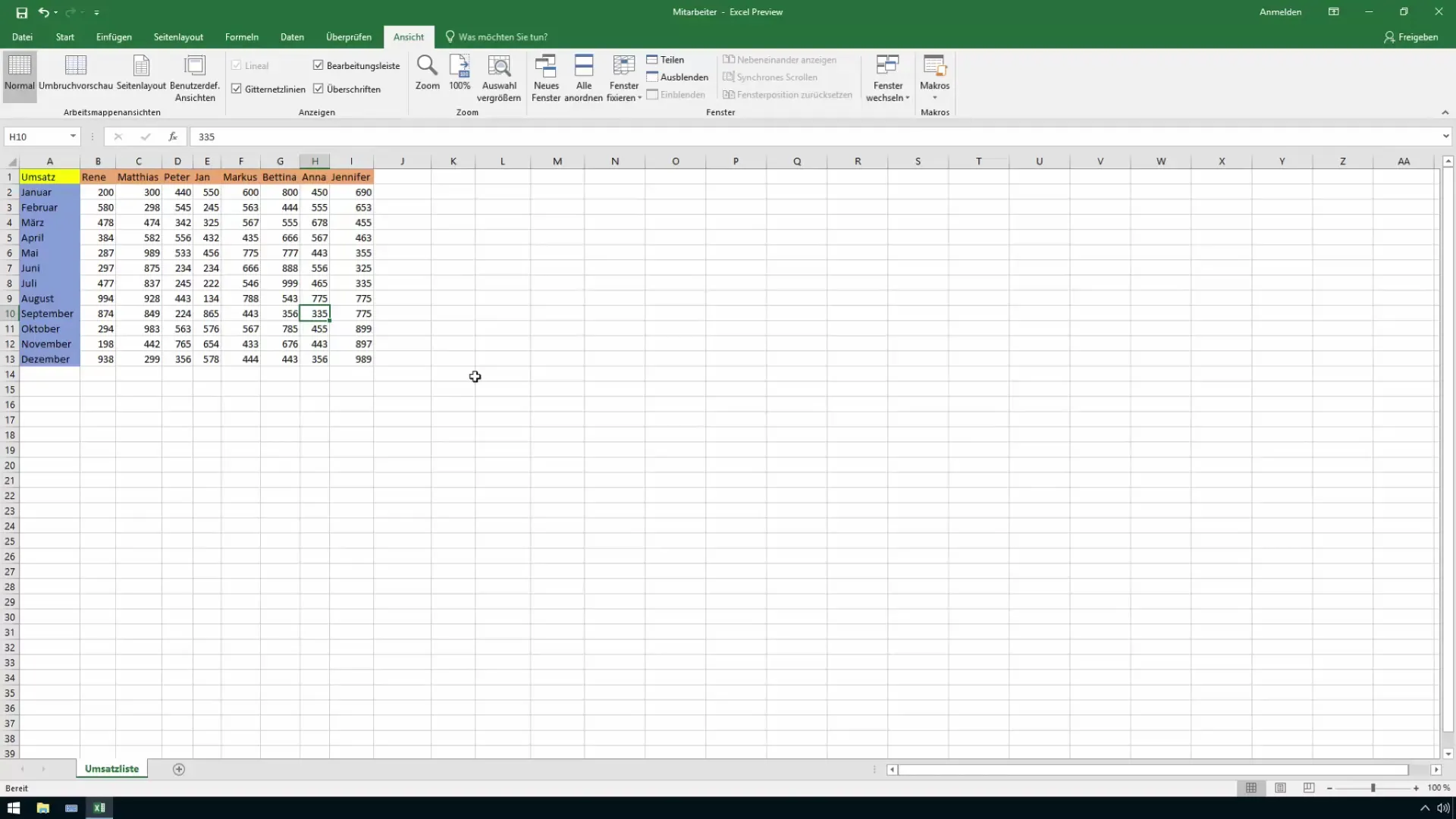
Özet
Excel'deki Özel Görünümlerle, farklı veri düzenlemeleri arasında hızlı ve kolayca geçiş yapabileceğin güçlü bir araç elde edersin. Satırları gizleme ve filtrelerin uygulanması sayesinde verilerinin sunumunu ihtiyaçlarına uygun bir şekilde düzenlemen mümkün olacaktır.
Sıkça Sorulan Sorular
Excel'de Özel Görünümler nedir?Özel Görünümler, Excel'deki verilerin görüntülenmesi için kaydedilmiş ayarlar olup, farklı düzenler arasında hızlı geçiş yapmanı sağlar.
Kaç tane Özel Görünüm kaydedebilirim?İhtiyacın olduğu kadar çok Özel Görünüm kaydedebilirsin, sabit bir üst sınır bulunmamaktadır.
Bir Özel Görünümü düzenleyebilir miyim?Evet, mevcut ayarları düzenleyerek ve görünümü tekrar kaydederek herhangi bir Özel Görünümü düzenleyebilirsin.
Özel Görünümlerde filtre uygulamak mümkün müdür?Evet, verilerini belirli kriterlere göre sıralamak ve göstermek için Özel Görünümlerde filtre uygulayabilirsin.
Kayıtlı bir Özel Görünümü nasıl açabilirim?"Görünüm" sekmesine giderek "Özel Görünümler"i seçebilir ve istediğin görünümü uygulayabilirsin.


